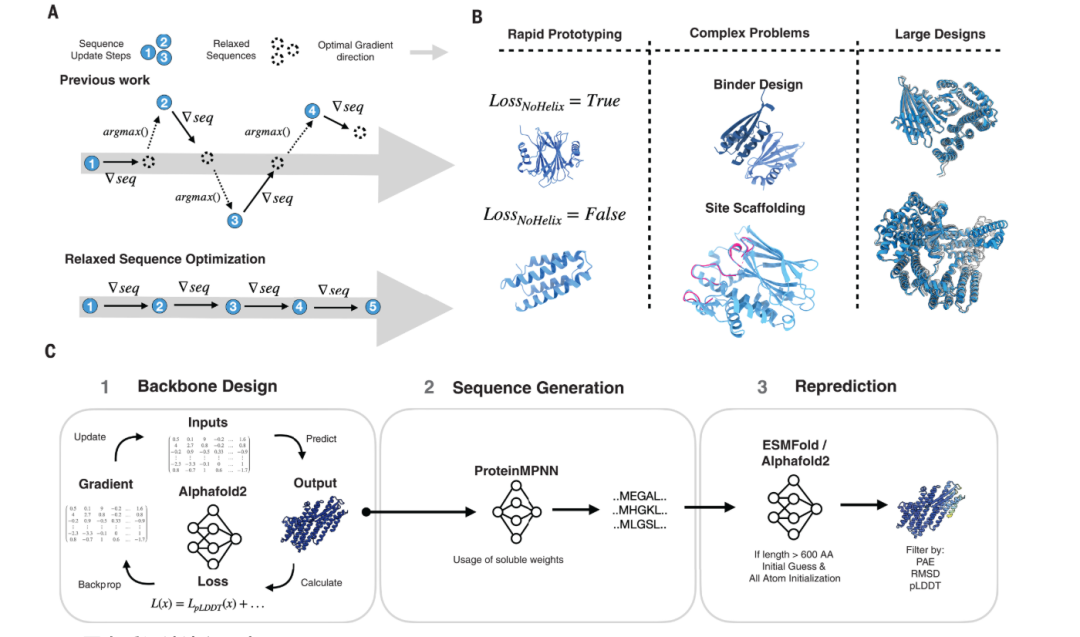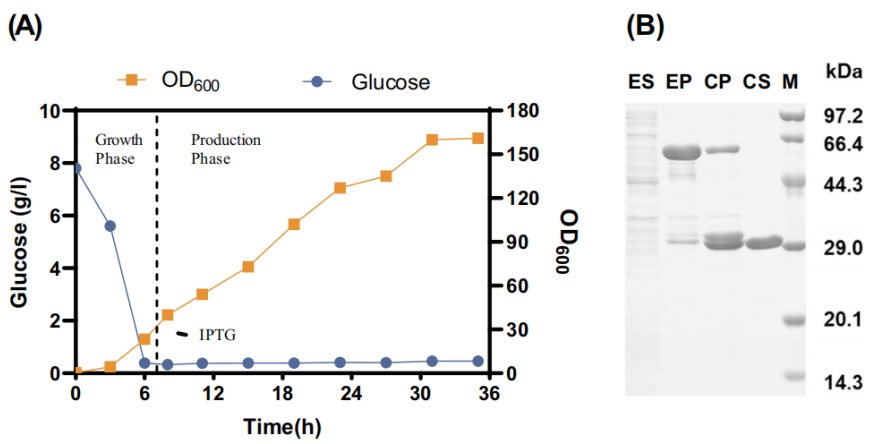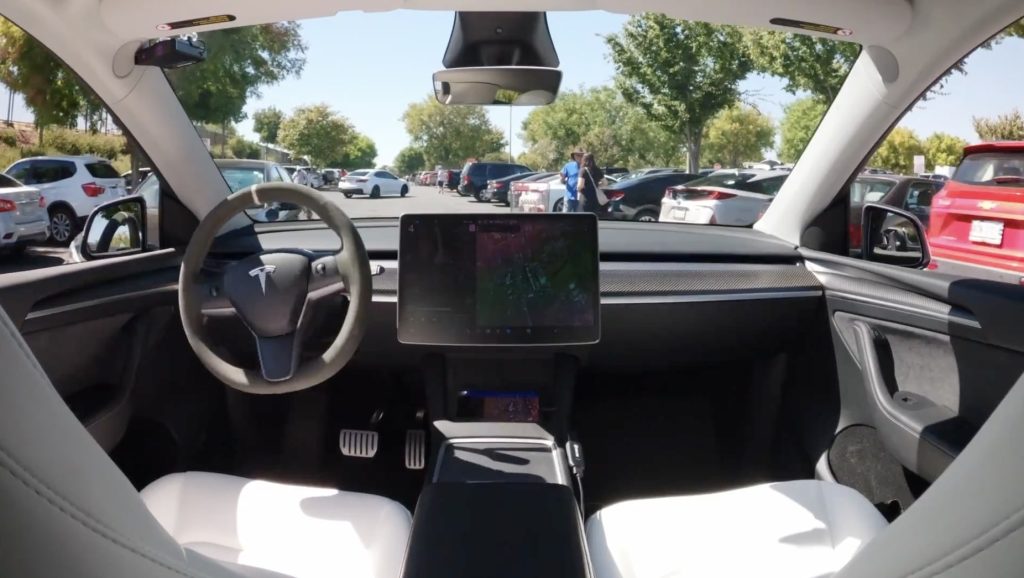如何在 Google Home 上開啟或關閉訪客通知功能
對於擁有 Nest 視頻門鈴的用戶,無論是較舊的 Nest Hello(現稱為 Nest Doorbell (Wired))還是 Nest Doorbell (Battery),在 Google Home 應用中有許多功能可以幫助用戶充分利用這款設備。用戶可以設置靜音時間,以避免門鈴打擾孩子的睡眠或舒適的夜晚,還可以使用快速回覆功能,當不在家時對訪客進行回應。
如果擁有 Google Assistant 音響,還可以設置訪客通知,這樣門鈴不僅會在門口響起,室內鈴聲也會響起,還可以在家中所有的 Google Assistant 音響上播放通知聲。像萬聖節和聖誕節這樣的節日,設置訪客通知特別有趣,因為如果在這些假期使用恐怖音效或節日鈴聲,音響也會播放這些聲音。
以下是如何為 Nest 視頻門鈴和 Google Assistant 音響設置訪客通知及如何關閉這一功能的指南。
所需條件:
– Google Home 或 Nest 應用
– Nest 視頻門鈴
– Google Assistant 智能音響
簡要步驟:
1. 打開 Google Home 應用。
2. 點擊您的 Nest 視頻門鈴畫面。
3. 點擊右上角的三條線。
4. 點擊「聲音通知」。
5. 根據需要開啟或關閉「聲音通知」。
啟用 Nest 視頻門鈴的訪客通知後,當有人來到門前並按下門鈴時,所有的 Google Assistant 音響和顯示器都會發出響鈴聲。如果來訪者是熟悉的面孔,並且已在 Familiar Faces 部分保存了他們的名字,且訂閱了 Nest Aware,則會通知用戶門口是誰。對於任何連接的 Assistant 顯示器,當訪客按下門鈴時,Nest Doorbell 的畫面也會顯示在屏幕上。
需要指出的是,雖然這些通知稱為訪客通知,但 Google 似乎在 Google Home 應用中將其名稱更改為聲音通知,因此步驟中使用的是該名稱。如果使用 Nest 應用,則仍稱為訪客通知,這使得情況變得稍微複雜。
所需時間:5 分鐘
1. 打開 Google Home 應用
首先,需打開 Google Home 應用並找到 Nest 視頻門鈴。若已將其設置為最愛,則在打開應用時會立即顯示。若沒有,可以點擊底部的設備選項卡,然後點擊門鈴名稱的圖標。
2. 打開設置
在 Nest Doorbell 的主頁上,點擊右上角的三個點。這將顯示一個包含「設置」、「幫助」和「反饋」的選單。點擊「設置」。
3. 找到聲音通知
在設置選單中,將看到幾個不同的選項。可以在此更改 Nest Doorbell 的名稱,選擇其所在的房間,也可以開啟或關閉 Familiar Face Detection,還可以開啟或關閉視頻錄製。在 Familiar Face Detection 上方是「聲音通知」選項。
4. 開啟或關閉聲音通知
點擊選單中的「聲音通知」,然後選擇開啟以啟用訪客通知,或關閉以禁用它們。當開關顯示為藍色時,表示訪客通知已開啟,並且將通過任何連接的 Google Assistant 音響通知用戶門前有人。
完成以上步驟後,Google Assistant 音響將會在有人來到門口時通知用戶。
常見問題:
1. 可以選擇哪些 Google Assistant 音響發出訪客通知嗎?
不可以,若開啟訪客通知,所有 Google Assistant 音響都會發出門鈴聲並告訴用戶「有人在門口」,若是熟悉的面孔且已訂閱 Nest Aware,則會告訴用戶門口是誰。若不希望某些音響發出通知,可以為其開啟勿擾模式。
2. 可以通過 Nest 開啟訪客通知嗎?
若使用 Nest 應用控制 Nest 視頻門鈴而非 Google Home 應用,仍然可以開啟訪客通知。打開 Nest 應用 > 點擊門鈴畫面 > 點擊一次畫面 > 點擊右上角的設置齒輪 > 點擊訪客通知 > 開啟。
日本電話卡推介/台灣電話卡推介
更多儲值卡評測請即睇:SIM Card 大全
https://www.techritual.com/category/sim-card-review/
日本上網卡| 此文章《如何在 Google Home 上開啟或關閉訪客通知功能》發佈於Techritual Hong Kong。